Hirdetés
 Windows 7 egyáltalán nem új operációs rendszer. Valójában a Windows 8 már létezik odakint és elérhető Próbáld ki most ingyen a Windows 8-ot a VirtualBox-banÉrdekel a Windows 8, a Microsoft közelgő operációs rendszere? Próbálja ki most egy virtuális gépen, ingyen. Csak annyit kell tennie, hogy töltse le az ingyenes ISO fájlt és ... Olvass tovább azok számára, akik kipróbálni akarják. Ezért kétszer is meglepődtem, amikor rájöttem, hogy a Windows 7-ben még vannak rejtett eszközök, amelyekről nem tudtam.
Windows 7 egyáltalán nem új operációs rendszer. Valójában a Windows 8 már létezik odakint és elérhető Próbáld ki most ingyen a Windows 8-ot a VirtualBox-banÉrdekel a Windows 8, a Microsoft közelgő operációs rendszere? Próbálja ki most egy virtuális gépen, ingyen. Csak annyit kell tennie, hogy töltse le az ingyenes ISO fájlt és ... Olvass tovább azok számára, akik kipróbálni akarják. Ezért kétszer is meglepődtem, amikor rájöttem, hogy a Windows 7-ben még vannak rejtett eszközök, amelyekről nem tudtam.
Ha Ön komoly Windows rajongó, akkor valószínűleg már tud is ezekről a rejtett drágakövekről, de ha csak egy hétköznapi ember, Windows 7 operációs rendszert használva meglepődhet néhány olyan dologgal kapcsolatban, amelyek beépülnek a Windows 7be, és nem igényelnek tovább Letöltés.
Snipping eszköz
Rengeteg van egyszerű screenshot eszközök 3 könnyű és egyszerű módszer a képernyőképeket pillanat alatt elkészíteniA képernyőképek készítését mindenkinek meg kell tennie időnként. Számos képernyő-rögzítő eszköz létezik odakinn - néhány nagyon erős és költséges, néhány pedig könnyebb és olcsóbb. De nézzünk szembe ... Olvass tovább odakint, de tudta, hogy van egy meglehetősen jó beépített Windows? Egyszerűen kezdje el beírni a „snipping” szót a Windows keresésbe a snipping eszköz Hogyan készítsen félelmetes képernyőképeket a Windows 7 rendszerbenA képernyőképezés elvileg nagyon egyszerű. A megfelelő technikával azonban sok időt és időt takaríthat meg magának, és jelentősen javíthatja képernyőképeinek megjelenését. Ebben a cikkben én ... Olvass tovább . Vele 4féle képernyőképeket készíthet - teljes képernyős, ablakos, téglalap alakú vagy szabad formában.
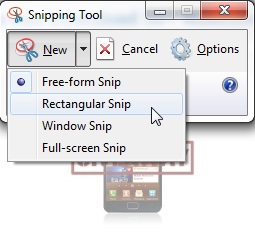
A snipping eszköz komplett egy egyszerű képszerkesztővel, ahol kiemelheti a dolgokat, megjelölheti a dolgokat különböző színű tollakkal, és e-mailben elküldheti a képernyőképet a barátoknak.
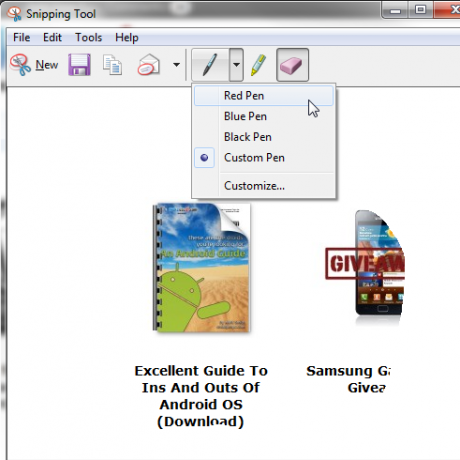
A létrehozását HTML, JPG, PNG vagy GIF formátumban mentheti.
Cetlik
Egy másik rejtett Windows-meglepetés - beépített cetlik. Ennek a (nagyon) alapvető szolgáltatásnak a eléréséhez indítsa el a „cetlik” beírását a Windows keresésben.
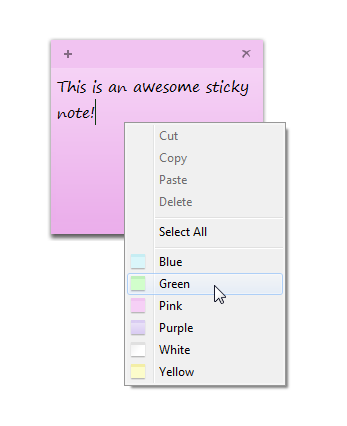
Lehet, hogy nem egy teljes funkcionalitású és kifinomult megoldás, mint például a Stickies (amely a választott öntapadó jegyzet alkalmazásom), de biztosan biztosítja a szükséges alapokat. Készíthet több, különböző színű cetliketőt, és szinte bármilyen billentyűparancsot használhat, amelyet a Word-ben használ, beleértve a CTRL + ALT + L a listákhoz, a CTRL + 1,2,5 a sortávolsághoz és még sok más.
nagyítóüveg
Ez egy nagyon hasznos eszköz azok számára, akiknek a közös betűmérete túl kicsi ahhoz, hogy kényelmesen elolvashassa. Az egyik megoldás a felbontás növelése, ami minden rosszul néz ki, a másik pedig a Nagyító használata. Kezdje el beírni a „Nagyító” elemet a Windows keresésben, hogy megtalálja ezt az eszközt. Segítségével választhat a teljes képernyő nagyítása, lencse használata bizonyos területeken vagy a dokkolt változat használatával, amelyben a képernyő felső része az alsó nagyított részévé válik rész.
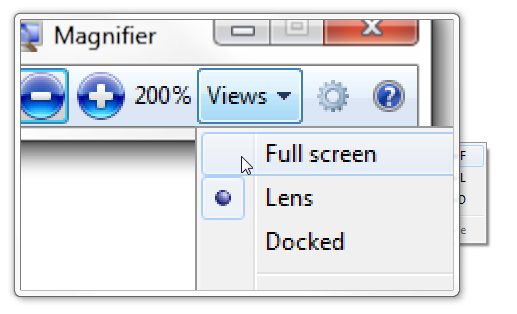
Kiválaszthatja a kapott nagyítás mértékét és annak változását, amikor a + vagy - gombra kattint. Használhatja a Nagyítót is a monitor összes színének megfordításához, a fehér-fekete-fehér nyugodt élmény érdekében.
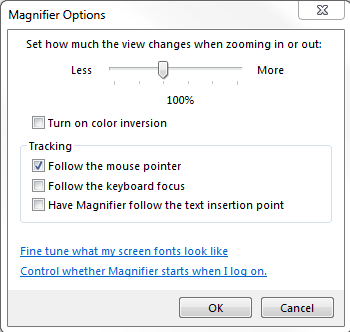
Hang felvevő
Számos olyan eszköz létezik, amelyek hangot rögzíthetnek, szerkeszthetnek és konvertálhatnak több formátumra. A hangrögzítő nem tartozik ezek közé. Indítsa el a „record” beírását a Windows keresésben, hogy megtalálja ezt az eszközt, amelyet egyszerű WMA fájlok rögzítéséhez használhat, és ennyi is.
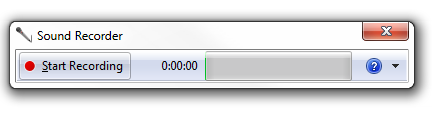
Ha nincs telepítve semmi, és csupán egy egyszerű felvételt kell készítenie, elindíthatja ezt a kis eszközt, és másodpercek alatt elkészítheti azt. Kattintson a „Felvétel megkezdése”És rögzítse a hangját. Amikor rákattint a „Felvétel leállítása ”, automatikusan megnyit egy mentési párbeszédet, és lehetővé teszi, hogy WMA formátumban mentse a létrehozását. Ha kívánja, később konvertálhatja ezt a fájlt más formátumba egy másik programmal.
Távoli segítségnyújtás
Gyakran kell segítenie valaki másnak a távirányító program segítségével? Vagy önnek is szüksége van valamilyen segítségre magadnak? Vannak nagyon népszerű programok, amelyek ezt teszik, és jól csinálják, de van egy beépített távoli segítségnyújtási megoldás a Windows 7-ben is. Indítsa el a „távoli” gépelést a Windows keresésben, és indítsa el a „Windows Remote Assistance” parancsot. A program felkéri a választ, hogy segítséget nyújt-e vagy kap-e.
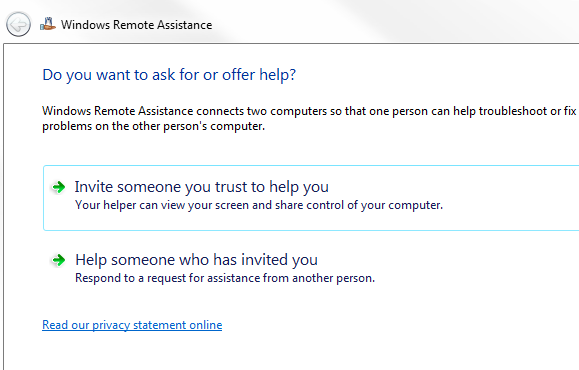
Ha segítségre van szüksége, választhat egy meghívó fájl létrehozása között, amelyet elküldhet neked segítőt egy jelszóval, vagy az Easy Connect használatával, amely csak jelszavakat cserél, de nem mindig működik.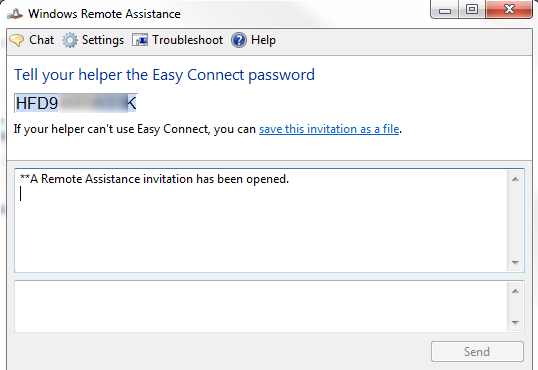
Cseveghet a segítőjével / helpee-vel, és beállíthatja, hogy mekkora sávszélességet használjon a program többek között.
Probléma lépések felvevő
Ha a távoli segítség nem elegendő, használhatja a Windows probléma-felvevőjét. Ez az eszköz rögzíti mindazt, amit csinál, és létrehoz egy MHT fájlt képernyőképeivel (akár több monitorral is) és minden elvégzett lépés leírásával. Megjegyzéseket fűzhet minden lépéshez. Futtatásához írja be a „psr” elemet a Windows keresésbe.

Ha végzett a lépések rögzítésével, a program automatikusan elmenti a kimenetet ZIP-fájlként, amely MHT-fájlt tartalmaz.
Rosszindulatú szoftverek eltávolító eszköz
Ez valamivel jobban ismert, és jó eszköz más vírusvédelmi programokon túlmenően is. Ha a szokásos program nem észlel valamit, vagy ha véletlenül nincs más telepítve, a Windows biztosítja a saját rosszindulatú szoftverek eltávolító eszközét. Írja be az „mrt” parancsot a Windows keresésbe.
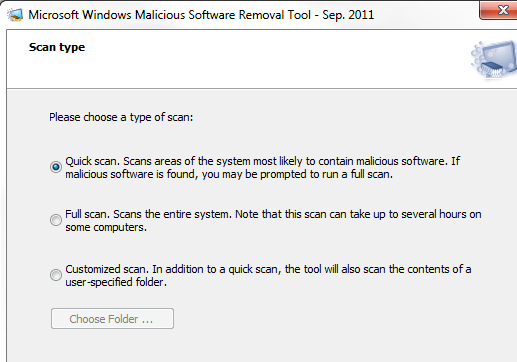
Választhat a gyors vizsgálat, a teljes vizsgálat és a testreszabott vizsgálat között. Az MRT átvizsgálja a számítógépet, és jelentést nyújt a megállapításairól.
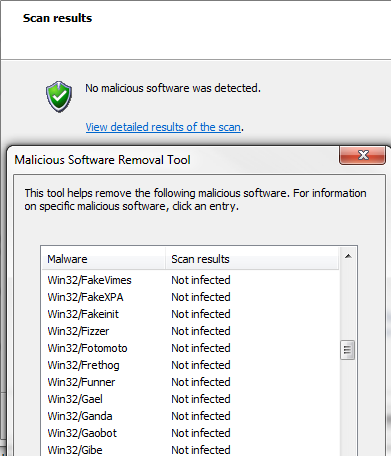
Az eszköz a káros szoftverek némileg korlátozott listáját keresi, tehát nem helyettesítheti az antivírusokat, de extra biztonságra is felhasználhatja, és linkeket is tartalmaz az egyes rosszindulatú programok további olvasásához lista.
Lemezkép-író
Ez inkább bónusz, mint rejtett eszköz, de mégis nagyon hasznos lehet. Ha rendelkezik olyan ISO fájlokkal, amelyeket égetnie kell, és nem történik semmilyen más író szoftver telepítése, akkor duplán rákattintva megnyílik a Windows Disc Image Burner.
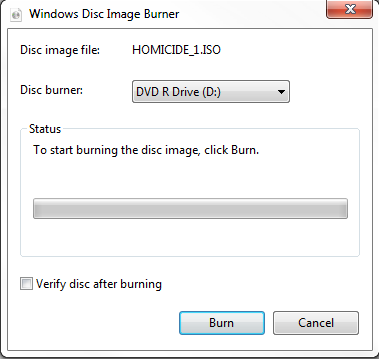
Ezt az egyszerű eszközt felhasználhatja a lemezkép elégetésére, és ennyi is. Ha az ISO fájlokat társította egy másik programmal, akkor a lemezkép megírására jobb egérgombbal kattinthat, és a „Nyitott…És kattintson a Windows Disc Image Burner elemre.
Következtetés
Ha már tudott ezekről az eszközökről, akkor ne tegyék el, még ha emlékeztetünk valamit, amit már tudsz, időnként nagyon hasznos lehet. Ezen eszközök némelyike nagyon hasznos lehet, különösen egy új gépen, ahol még nincs telepítve semmi, de nem csak akkor. Ha ezek közül néhány új volt számodra - üdvözöljük a titkos Windows 7 eszközklubban!
Ismer néhány érdekesebb rejtett eszközt a Windows 7-ben? Ossza meg őket a megjegyzésekben!
Kép jóváírás: Shutterstock
Yaara (@ylancet) egy szabadúszó író, tech blogger és csokoládébarát, aki szintén biológus és teljes munkaidős geek.